時間:2016-08-16 來源:互聯網 瀏覽量:
最好的xp係統下載安裝後,使用的過程中難免也會遇到一些故障,比如最近有小夥伴在玩遊戲的時候,出現了係統提示安裝ipx協議才能進行遊戲。xp係統提示安裝ipx協議怎麼解決?且看以下教程。
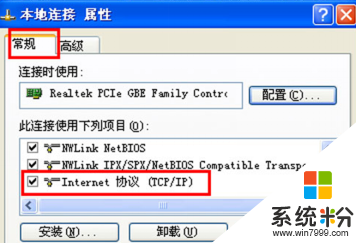
xp係統提示安裝ipx協議的解決方法:
1、在xp係統中點擊“開始——控製麵板”選項。
2、在打開的控製麵板界麵中點擊打開“網絡鏈接”。
3、在打開的“網絡鏈接”界麵中,找到“本地鏈接”選項,右鍵該選項,選擇“屬性”選項。
4、在“本地連接屬性”窗口中找到internet協議,點擊安裝。
5、在選擇網絡組件類型列表中選中“協議”,單擊“添加”按鈕。
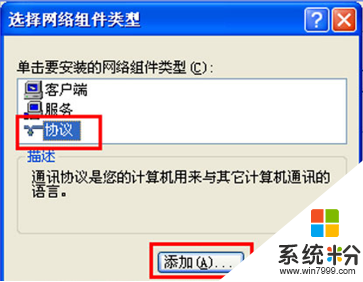
6、在選擇網絡協議界麵中,點擊“從磁盤安裝”。
7、輸入“C:\WINDOWS\inf”,點擊“確定”鍵。
xp係統提示安裝ipx協議怎麼解決的全部內容,通過以上步驟的設置後,用戶就可順利地在局域網中暢玩遊戲了。還有其他的電腦係統下載後使用的疑問的話,都可以上係統粉官網查看。